本文主要是介绍Unity的PICO项目基础环境搭建笔记(调试与构建应用篇),希望对大家解决编程问题提供一定的参考价值,需要的开发者们随着小编来一起学习吧!
文章目录
- 前言
- 一、为设备开启开发者模式
- 1、开启PICO VR一体机。前往设置>通用>关于本机>软件版本号
- 2、一直点击 软件版本号 ,直到出现 开发者 选项
- 3、进入 开发者模式,打开 USB调试,选择 文件传输
- 二、实时预览应用场景
- 1、下载PC端的PDC调试工具
- 2、下载调试的SDK
- 3、点击运行游戏,在PICO内选择运行串流,即可实时预览游戏
- 三、apk打包
- 1、切换平台
- 2、构建打包
前言
在之前的文章中,我们实现了PICO项目创建的所有流程。
-
Unity的PICO项目基础环境搭建笔记(环境准备篇)
-
Unity的PICO项目基础环境搭建笔记(环境配置篇)
-
Unity的PICO项目基础环境搭建笔记(建立项目XR环境篇)
在这篇文章中,我们来实现PICO开发的调试与打包。
一、为设备开启开发者模式
1、开启PICO VR一体机。前往设置>通用>关于本机>软件版本号

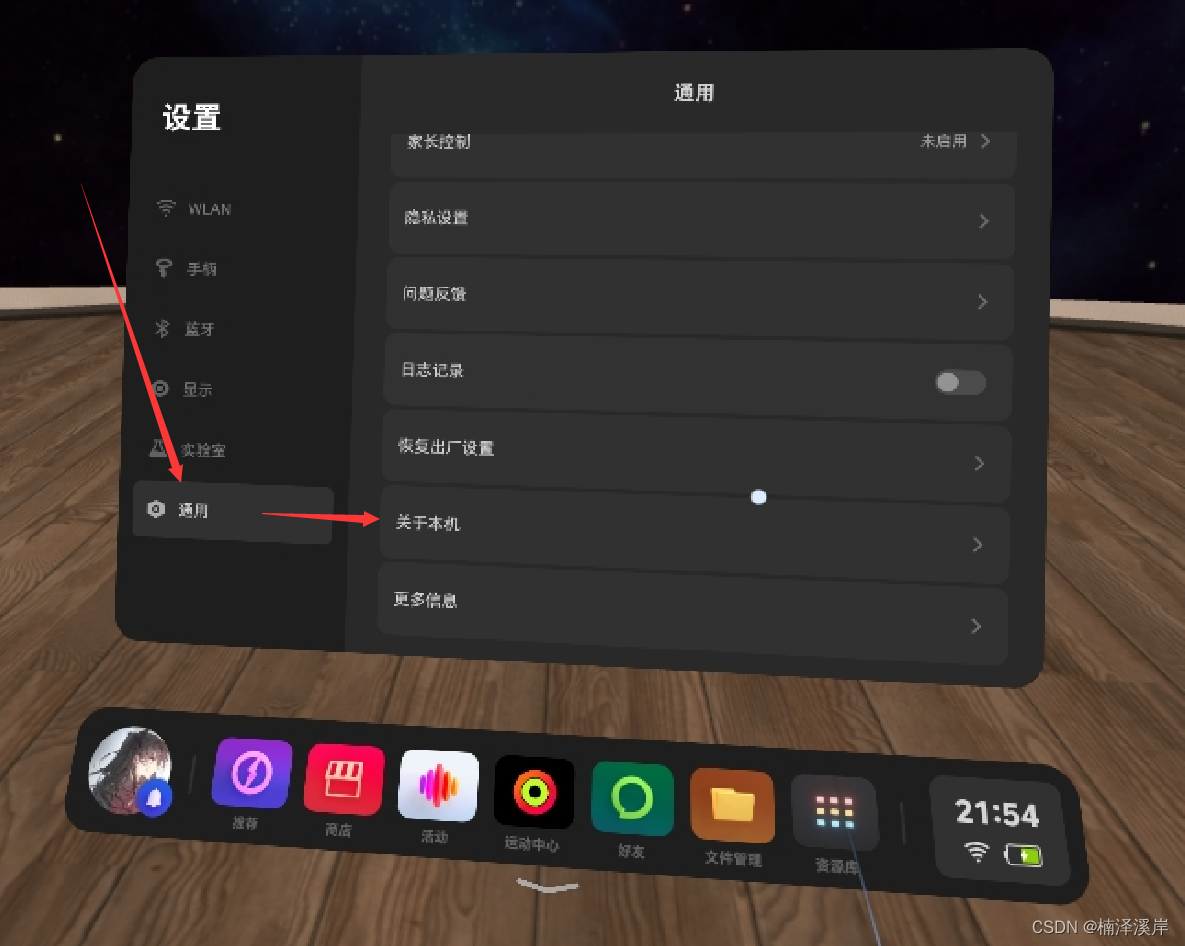
2、一直点击 软件版本号 ,直到出现 开发者 选项
连点这个
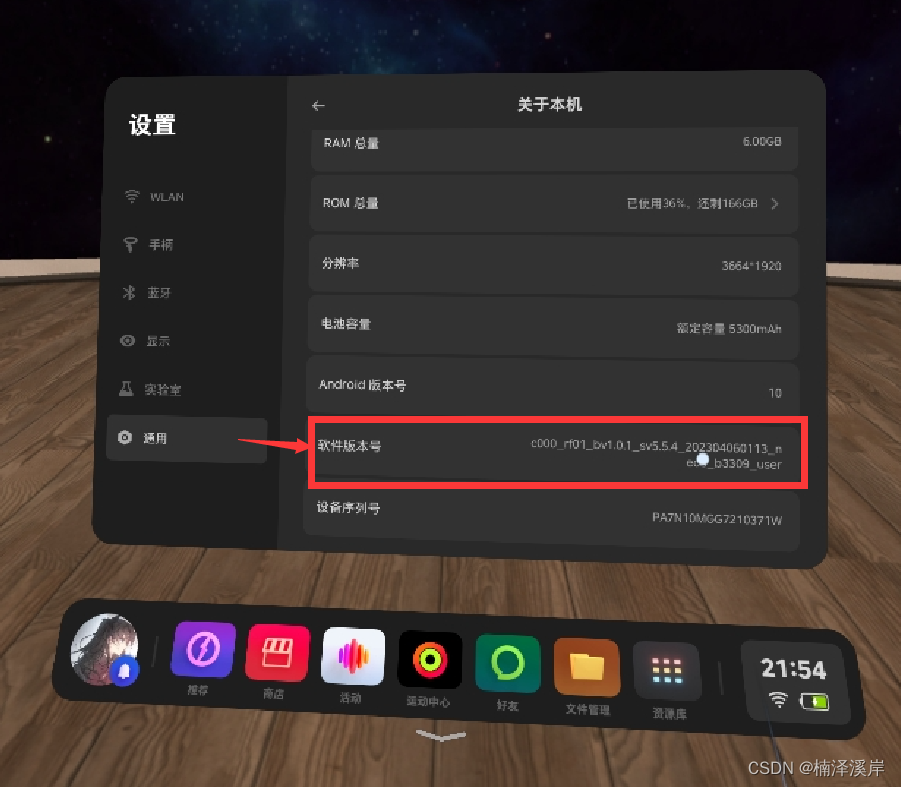
3、进入 开发者模式,打开 USB调试,选择 文件传输
二、实时预览应用场景
- 实时预览应用场景
1、下载PC端的PDC调试工具
- PICO 开发者中心概览
2、下载调试的SDK
按以下步骤使用 PDC 工具预览应用画面:
- 下载并解压 PICO Unity Live Preview Plugin (Experiment)。你将得到一个 package.json 文件。
- 使用串流线连接电脑和头戴。
- 在 Unity 编辑器中打开你的项目。
- 前往 Window > Package Manager > + > Add package from disk,然后导入解压插件包后得到的 package.json 文件。
- 前往 Edit > Project Settings > XR Plug-in Management > PC Standalone Settings,勾选 PICO Live Preview。
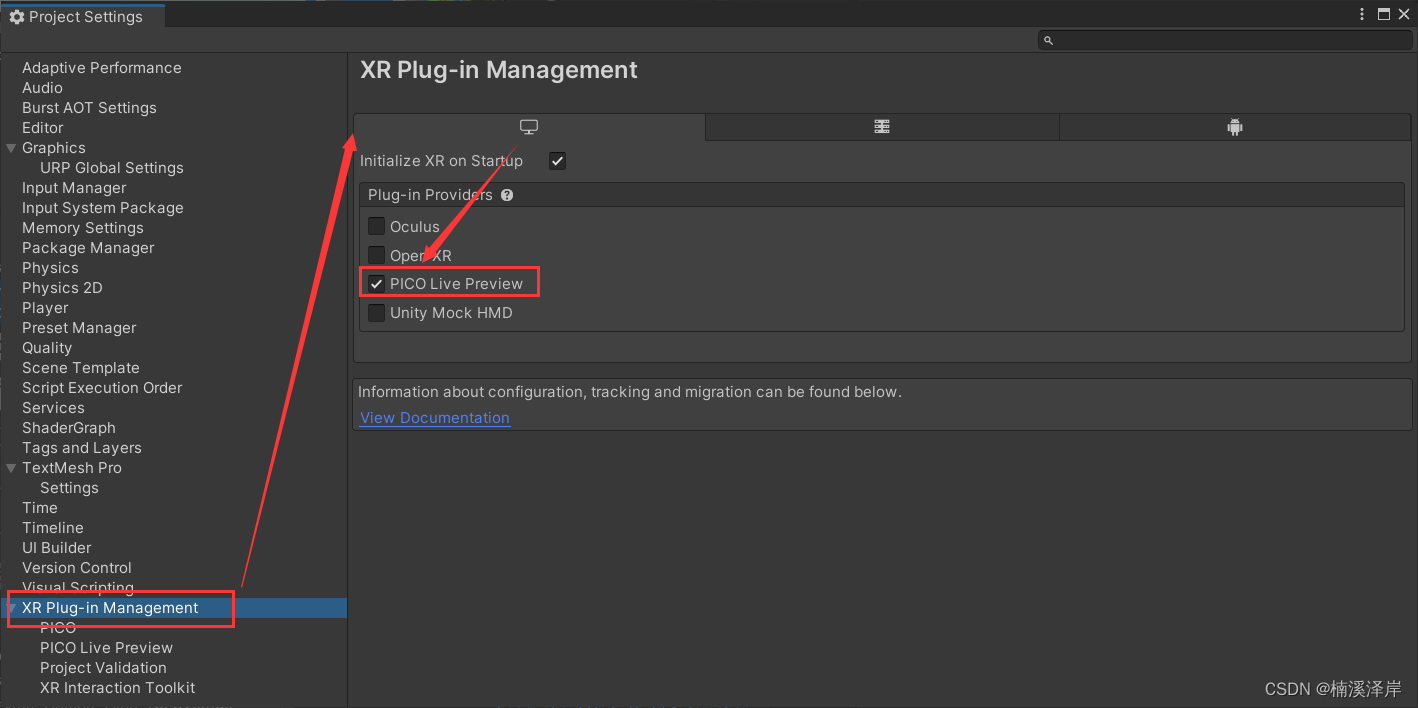
3、点击运行游戏,在PICO内选择运行串流,即可实时预览游戏

三、apk打包
1、切换平台
- 从上方菜单栏处,选择 File > Build Settings。
- 在 Build Settings 窗口中,从 Platform 列表处选择 Android。
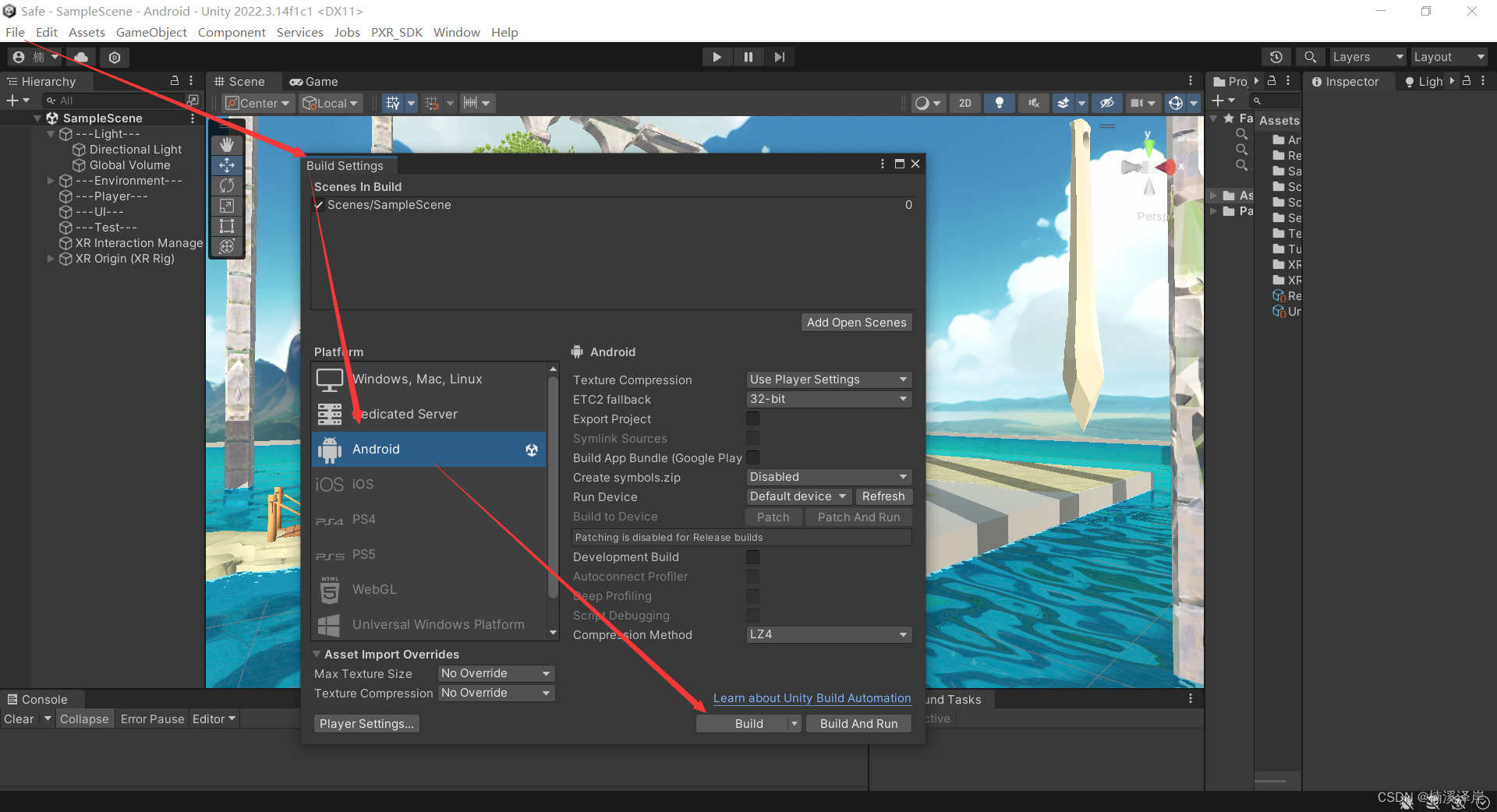
2、构建打包
- 在 PICO 设备上登录你的账号。
- 使用 USB 数据线连接 PICO 设备和 PC。
- 在 Build Settings 窗口中,点击 Add Open Scenes 将 SampleScene 添加为待构建场景。
- 将 Run Device 设置为 All Compatible Devices 或与 PC 连接的 PICO 设备的型号。
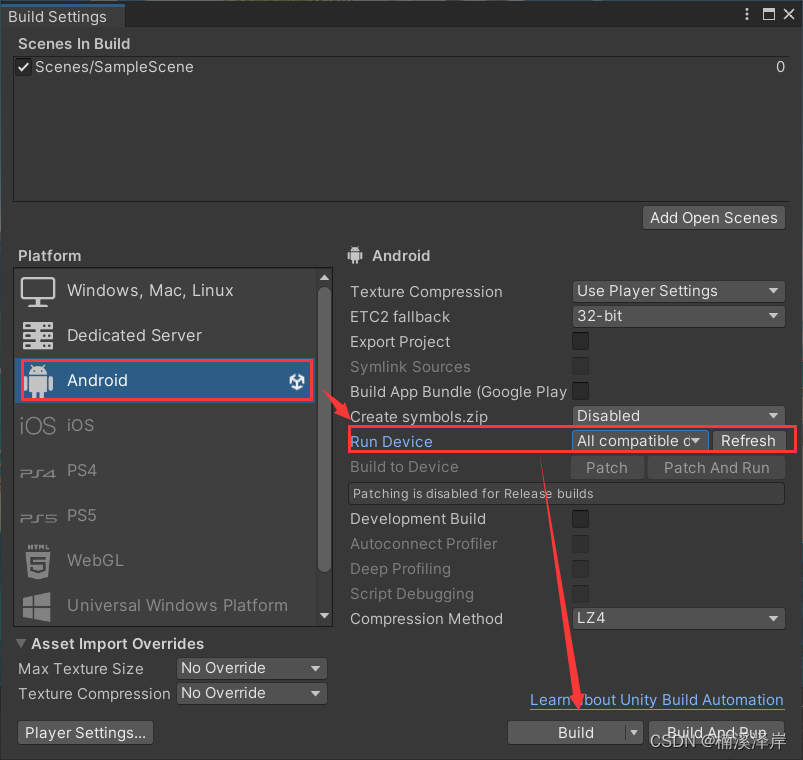
- 点击 Build And Run。
- 你将看到 Build Android 窗口。
- 选择 APK 文件的存储位置。
- Unity 开始编译应用。编译完成后,PICO 设备将自动运行该 APK 文件。
这篇关于Unity的PICO项目基础环境搭建笔记(调试与构建应用篇)的文章就介绍到这儿,希望我们推荐的文章对编程师们有所帮助!





